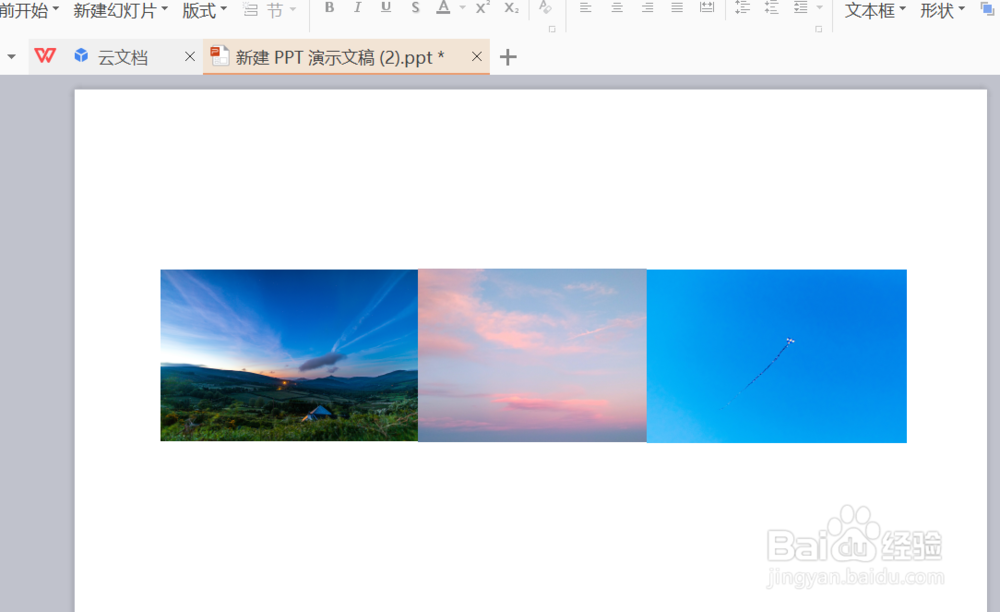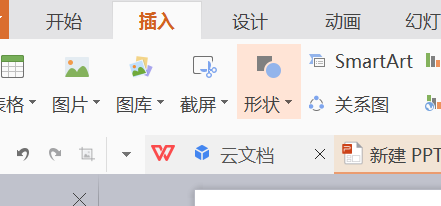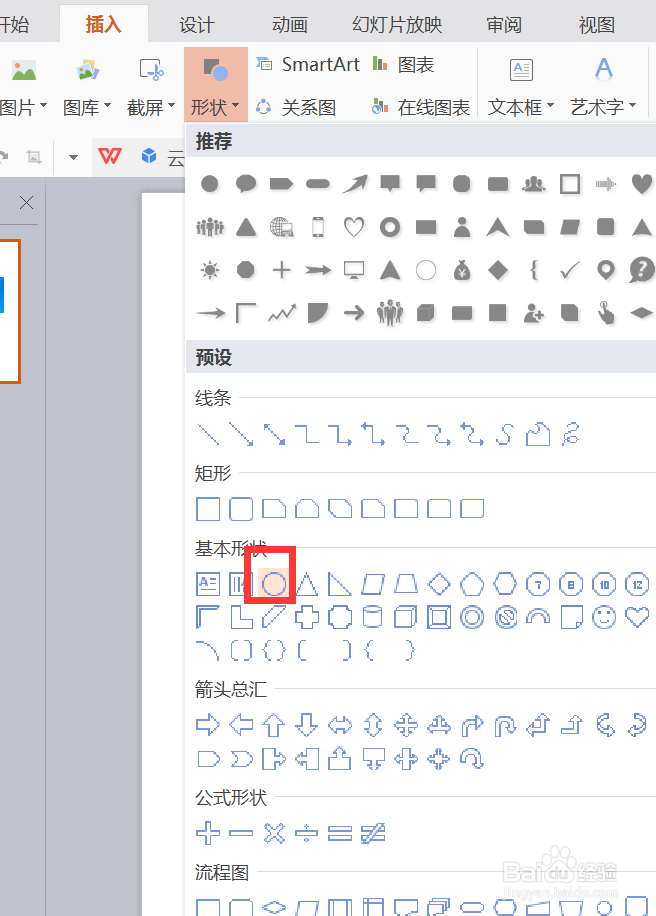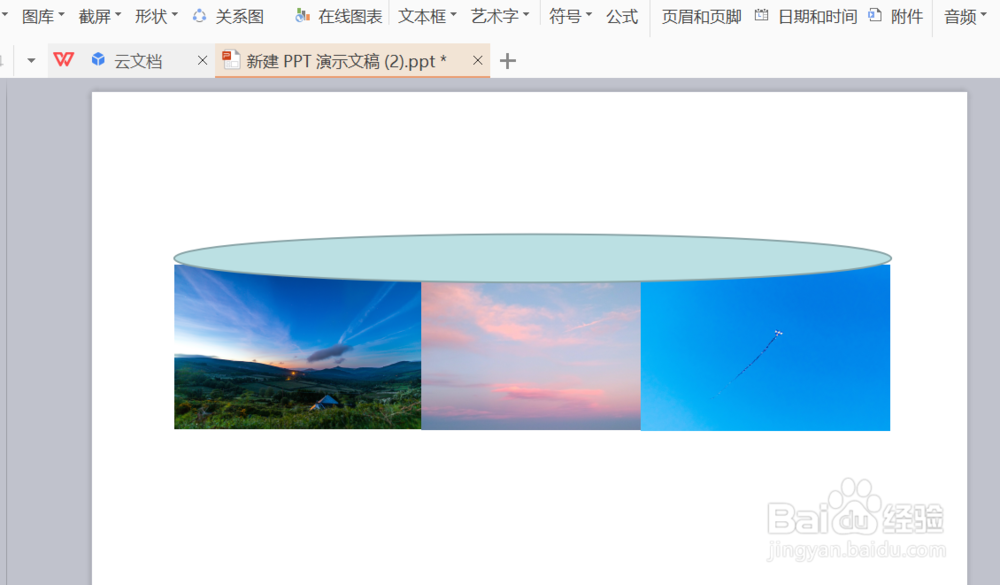ppt怎样制作弧形图片墙立体图片墙效果
1、打开wps2016,插入三张图片
2、将三张图片对齐
3、点击插入-形状-椭圆
4、画出一个椭圆,不需要太高,但是大小要与图片大小一致
5、双击椭圆,改变属性
6、设置为纯白填充,线条为无线条
7、复制椭圆
8、将另一个椭圆移到图片下面一点的位置,这样就能得到照片墙的效果
声明:本网站引用、摘录或转载内容仅供网站访问者交流或参考,不代表本站立场,如存在版权或非法内容,请联系站长删除,联系邮箱:site.kefu@qq.com。
阅读量:83
阅读量:43
阅读量:91
阅读量:63
阅读量:33